Kako shraniti ali pretvoriti grafikone kot slike GIF v Excelu?
če imate v delovni knjigi več grafikonov in jih želite pretvoriti ali shraniti kot slike GIF, vam bo ta vadnica lahko naredila uslugo. V tem članku bom predstavil trik za shranjevanje grafikonov kot slik GIF v Excelu.
Shranite ali pretvorite grafikone kot GIF v Excelu
Shranite ali pretvorite grafikon ali več grafikonov v obliki GIF hkrati z izvozom Graghics ![]()
 Shranite ali pretvorite grafikone kot GIF v Excelu
Shranite ali pretvorite grafikone kot GIF v Excelu
V Excelu ni neposrednega načina, ki bi vam pomagal pretvoriti grafikone v GIF. Toda z uslugo Paint ali Microsoft Word lahko naredite uslugo.
Shranite grafikon kot GIF s programom Paint
1. Izberite grafikon, ki ga želite shraniti kot GIF, in pritisnite Ctrl + C da ga kopirate, nato kliknite Začetek > Dodatna oprema za Windows > Paint, da omogočite Paint. Oglejte si posnetek zaslona:

2. Nato pritisnite Ctrl + V da prilepite grafikon Paint, glej posnetek zaslona:
Opombe: po potrebi lahko še naprej izbirate prilepljeni grafikon v orodju Paint in kliknete Domov > Obrezovanje da spremenite velikost nove slike, velike kot originalni grafikon.

3. Nato kliknite file > Shrani kot > GIF slikain v pogovornem oknu izberite mapo, v katero želite shraniti sliko, in vnesite ime Ime datoteke škatla. Oglejte si posnetke zaslona:


4. klik Shrani, nato se odpre pogovorno okno, ki vas opomni, da je kakovost slike morda zmanjšana, samo kliknite OK.

Zdaj je bil izbrani grafikon shranjen kot slika GIF.
Shranite grafikon kot sliko GIF z Wordom.
1. Izberite grafikon, ki ga želite pretvoriti v GIF, in pritisnite Ctrl + C da ga kopirate.
2. Nato preklopite na Word in kliknite Domov > testenine > Posebno lepljenje. Nato v Posebno lepljenje dialog, izberite Slika (GIF). Oglejte si posnetke zaslona:


3. klik OK. Nato se grafikon pretvori v sliko GIF. Lahko ga kliknete in z desno miškino tipko izberete Shrani kot sliko da ga shranite v mapo.

Opombe: V programu Word 2007 v meniju z desnim klikom ni ukaza Shrani kot sliko.
Toda s temi načini lahko le grafike shranite kot GIF eno za drugo. Kakšna izguba časa, če je treba sestaviti na ducate grafikonov! Toda z naslednjo metodo bomo ta problem rešili enostavno.
 Shranite ali pretvorite grafikon ali več grafikonov v obliki GIF hkrati z izvozom Graghics
Shranite ali pretvorite grafikon ali več grafikonov v obliki GIF hkrati z izvozom Graghics
Tu je funkcija, imenovana Izvozi grafiko in Kutools za Excel vam lahko pomaga hitro izvoziti en grafikon ali več grafikonov kot GIF v mapo.
| Kutools za Excel, z več kot 300 priročne funkcije, vam olajša delo. |
po brezplačna namestitev Kutools za Excel, sledite spodnjim korakom za izvoz grafikonov.
1. Odprite delovni zvezek, v katerega želite izvoziti grafikone, in kliknite Kutools Plus > Uvozno-izvoznih > Izvozi grafiko. Oglejte si posnetek zaslona:

2. V Izvozi grafiko v pogovornem oknu lahko izbirate med vrstami Vrste spustnega seznama, preverite grafikone, ki jih želite izvoziti, in določite Shrani imenik in izberite GIF iz Izvozi obliko seznam. Oglejte si posnetek zaslona.
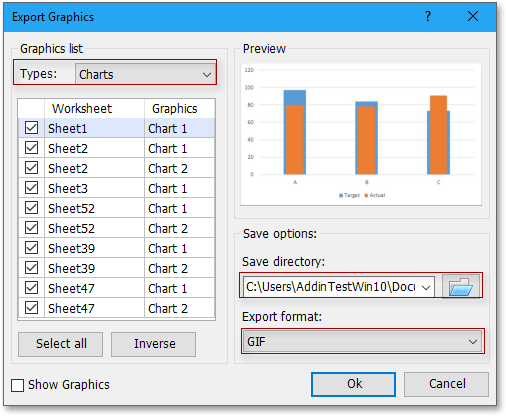
3. klik Okin odpre se pogovorno okno, ki vas opomni na število izvoženih grafik, samo kliknite OK da ga zaprete.
Nato so bili izbrani grafikoni izvoženi v imenik za shranjevanje.
z Izvozi grafiko, lahko tudi izvozite samo slike, izvozite samo oblike ali izvozite vse vrste kot TIF, JPEG ali PNG. Kliknite tukaj, če ga želite brezplačno namestiti.
Najboljša pisarniška orodja za produktivnost
Napolnite svoje Excelove spretnosti s Kutools za Excel in izkusite učinkovitost kot še nikoli prej. Kutools za Excel ponuja več kot 300 naprednih funkcij za povečanje produktivnosti in prihranek časa. Kliknite tukaj, če želite pridobiti funkcijo, ki jo najbolj potrebujete...

Kartica Office prinaša vmesnik z zavihki v Office in poenostavi vaše delo
- Omogočite urejanje in branje z zavihki v Wordu, Excelu, PowerPointu, Publisher, Access, Visio in Project.
- Odprite in ustvarite več dokumentov v novih zavihkih istega okna in ne v novih oknih.
- Poveča vašo produktivnost za 50%in vsak dan zmanjša na stotine klikov miške za vas!
